macOS har ett färgväljarverktyg. Det har funnits i flera år men hur det är integrerat i operativsystemet verkar det som en funktion som bara kan nås i utvalda appar. Du kan till exempel komma åt färgväljaren från Mail-appen men inte från Safari. Du kan använda färgväljaren i macOS som en fristående app om du vill. Det finns ett litet knep för att komma åt det men inget för komplicerat. Eftersom färgväljaren har varit en del av macOS i flera år, kommer det att fungera på nästan vilken version av OS som du kanske har. Vi antar åtminstone att detta fungerar så långt tillbaka som Snow Leopard.
Färgväljare AppleScript
För att använda färgväljaren i macOS som enfristående app, du måste komma åt den via ett Apple Script. Öppna AppleScript-appen på din Mac. Det finns i mappen Verktyg. När appen är öppen anger du följande;
choose color

Det är allt. Nu måste du spara skriptet. Gå till Arkiv> Spara. Spara skriptet som ett program och spara det i mappen Program. Det är bäst att namnge det färgväljaren så att det är lättare att identifiera och komma åt senare men du är fri att namnge den allt annat som kan passa dig.
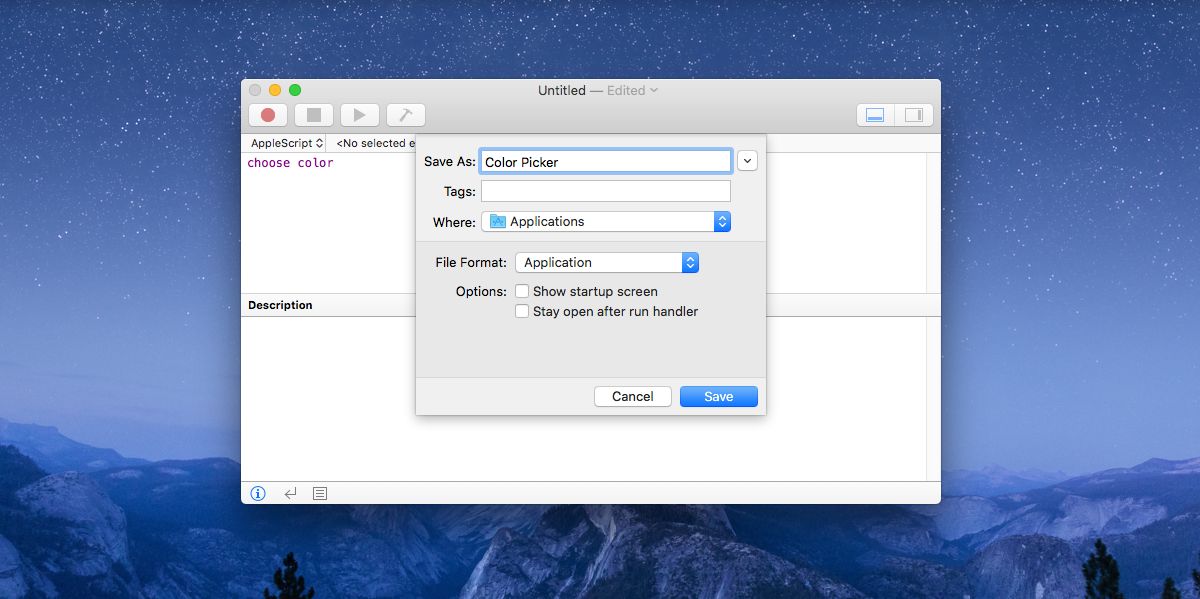
Öppna Launchpad så ser du en ny Apple-skriptikon med samma namn som du sparat skriptet med. Klicka på den för att öppna färgväljaren.
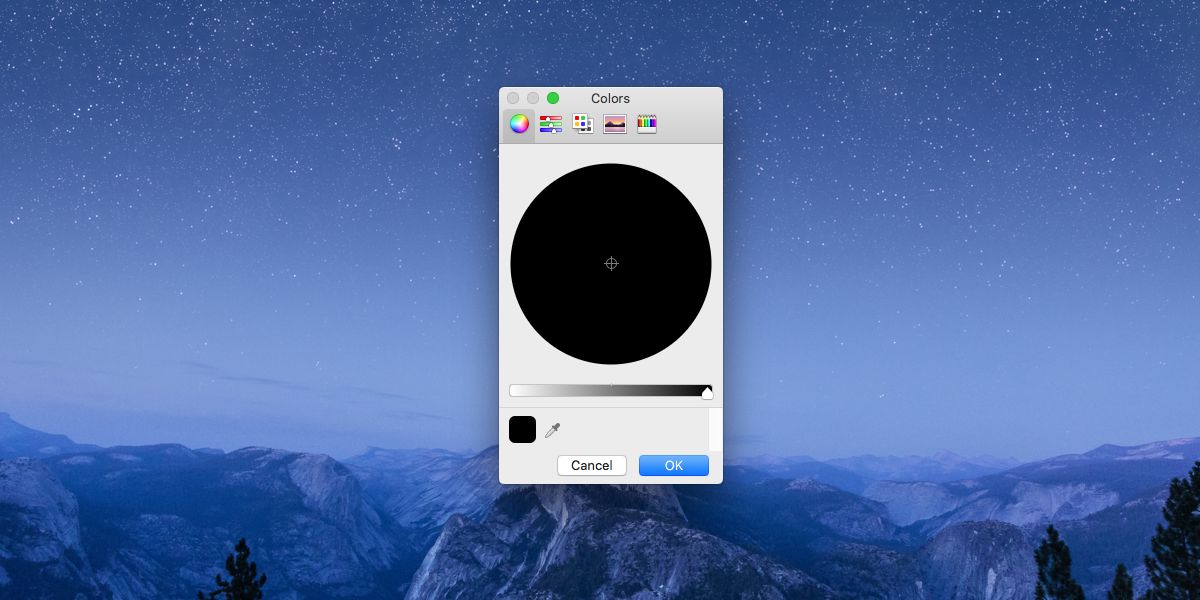
Färgväljare i macOS
Färgväljaren i macOS har grundläggande funktioner; denstöder webbfärger, CMYK, RGB och HEX, det finns ett färghjul, ett färgspektrum, en färgpalett och kritorlayouten. Du kan utforska färger med alla dessa olika layouter. För att faktiskt välja en färg från en bild på skärmen klickar du på pipettknappen längst ner bredvid den aktuella färgrutan. Den förvandlar markören till en förstorad lins. Klicka var som helst för att välja färg.
Medan detta skript sparades som en applikation, dethar inte de egenskaper som en typisk macOS-app har. Du kommer att märka detta när du försöker lämna färgväljaren och alternativet Avsluta på dockningsikonen hjälper inte. Stängningsknappen är också inaktiv. För att stänga färgväljaren måste du trycka på Escape-knappen.
En del från det här skämt, färgväljarenfungerar som alla andra appar. Om du har tid kan du ändra ikonen för AppleSript-appen du skapade och göra färgväljaren i macOS lättare att identifiera i startplattan.













kommentarer